Nem todo usuário é fã da interface do Metro do Windows 8. Os usuários que estão atualizando de versões anteriores do Windows não estão satisfeitos com a nova interface do usuário. A nova tela Iniciar estilo Metro ajuda você a pesquisar e lançar aplicativos mais rapidamente. Mas, infelizmente, muitos usuários estão procurando soluções alternativas para tornar o Windows 8 Metro UI gratuito!
Os usuários que não estão apaixonados pela nova interface de usuário e aplicativos da Microsoft podem facilmente se livrar da interface do usuário seguindo algumas soluções inteligentes dadas abaixo.
1 Ignore a tela inicial estilo Metro: a maioria de vocês odeia ver a tela inicial, certo? Apenas pule isso! Embora não seja possível desativar completamente a tela inicial, você pode seguir como pular o guia da tela inicial para pular a tela inicial durante o login. Ou seja, sempre que você fizer login, verá a área de trabalho em vez da tela inicial.

2 Adicionar menu Iniciar: Se você não for usar a tela Iniciar, precisará do menu Iniciar para pesquisar e executar programas. Basta instalar o ViStart (menu Iniciar para Windows) e o Classic Shell para Windows 8 para obter o menu Iniciar.
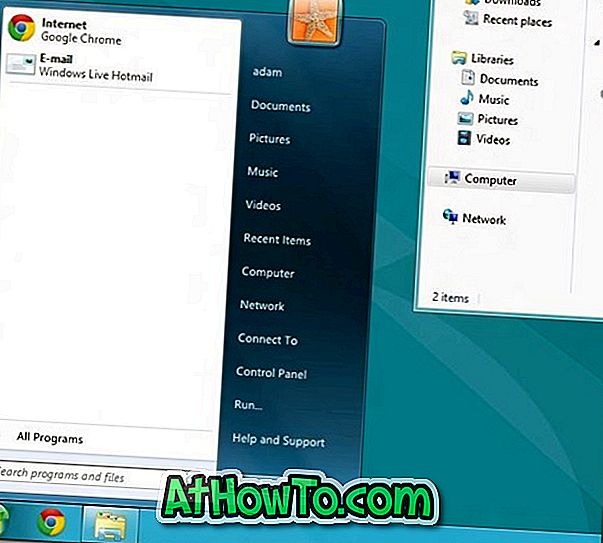
3 Definir os programas legados como padrão: por padrão, no Windows 8, os arquivos de áudio são abertos no music player do Metro, os arquivos PDF abrem no Reader e as imagens abrem o visualizador de imagens do Metro. Para tornar seu media player favorito como programa padrão, basta clicar com o botão direito do mouse em um arquivo de áudio, selecionar Escolher programas padrão e, em seguida, selecionar seu media player como o programa padrão. Você pode fazer o mesmo para fotos e arquivos PDF também.
4 Desativar interface do usuário da faixa de opções: a interface do usuário da faixa de opções no Windows Explorer não é exatamente a parte do Metro. Mas se você quiser desabilitar o Ribbon Explorer e gostar de ver a barra de ferramentas antiga, poderá usar a ferramenta chamada Ribbon Disabler. Você pode usar a mesma ferramenta para reverter também às configurações originais.
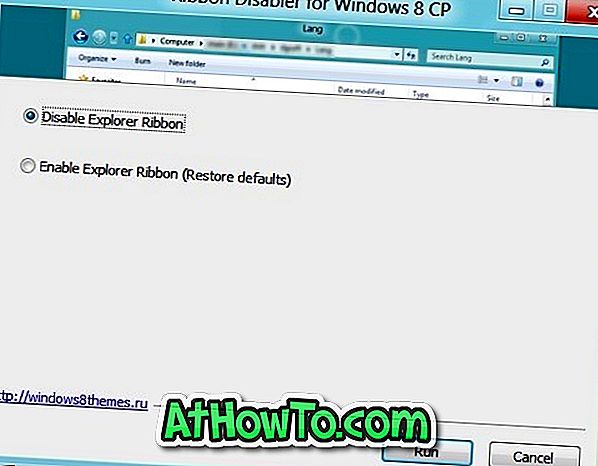
5 Desinstale os aplicativos do Metro e desative o Windows 8 Store: se você não gosta de ver aplicativos estilo Metro no menu Abrir com e outras áreas do sistema operacional, é possível desinstalar facilmente aplicativos estilo Metro.
Basta clicar com o botão direito do mouse no bloco de aplicativos na tela inicial que você deseja desinstalar e, em seguida, selecione a opção Desinstalar. Para evitar que outros usuários instalem aplicativos estilo Metro da Loja, você também pode desativar ou desativar a Loja do Windows 8.
E para o registro, eu amo o Windows 8 e Metro UI.













